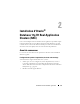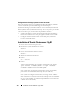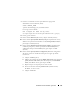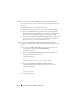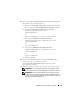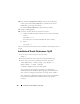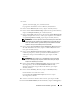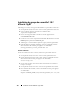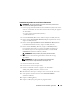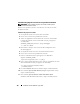Owner's Manual
Table Of Contents
- Database Setup and Installation Guide Version 1.2
- Contents
- Overview
- Installing Oracle® 11g R1 Database Real Application Clusters (RAC)
- Installing Oracle® 11g R1 Database (Single Node)
- Adding and Removing Nodes
- Adding a New Node to the Network Layer
- Configuring Shared Storage on the New Node Using Automatic Storage Management (ASM)
- Adding a New Node to the Oracle Clusterware Layer
- Adding a New Node to the Database Layer
- Reconfiguring the Listener
- Adding a New Node to the Database Instance Layer
- Removing a Node From the Cluster
- 数据库设置和安装指南 版本1.2
- Guide d'installation et de configuration de la base de données Version 1.2
- Table des matières
- Présentation
- Installation d'Oracle® Database 11g R1 Real Application Clusters (RAC)
- Avant de commencer
- Installation d'Oracle Clusterware 11g R1
- Installation d'Oracle Clusterware 11g R1
- Installation du groupe de correctifs 1.1.0.7 d'Oracle 11g R1
- Configuration de l'écouteur
- Création de la base de données initiale à l'aide d'OFCS (Oracle Cluster File System) 2
- Création de la base de données initiale à l'aide d'ASM
- Installation d'Oracle® Database 11g R1 (sur un seul nœud)
- Ajout et suppression de nœuds
- Ajout d'un nœud à la couche réseau
- Configuration du stockage partagé sur un nouveau nœud à l'aide d'ASM (Automatic Storage Management)
- Ajout d'un nœud à la couche Oracle Clusterware
- Ajout d'un nœud à la couche de la base de données
- Reconfiguration de l'écouteur
- Ajout d'un nouveau nœud à la couche de l'instance de base de données
- Suppression d'un nœud du cluster
- Einrichtungs- und Installationsanleitung für die Datenbank Version 1.2
- Inhalt
- Übersicht
- Installation von Oracle® 11g R1 Database Real Application Clusters (RAC)
- Bevor Sie beginnen
- Installation von Oracle 11g R1 Clusterware
- Installation der Oracle 11G R1-Datenbanksoftware
- Installation des Patchsets 11.1.0.7 für Oracle 11g R1 Database
- Konfiguration des Listeners
- Erstellen der Startdatenbank mit Oracle Cluster File System (OCFS) 2
- Erstellen der Startdatenbank mit ASM
- Installation von Oracle® 11g R1 Database (Einzelknoten)
- Hinzufügen und Entfernen von Knoten
- Hinzufügen eines neuen Knotens zur Netzwerkschicht
- Konfiguration von gemeinsamem Speicher auf dem neuen Knoten mit Automatic Storage Mangement (ASM)
- Hinzufügen eines neuen Knotens zur Oracle Clusterware-Schicht
- Hinzufügen eines neuen Knotens zur Datenbankschicht
- Neukonfiguration des Listeners
- Hinzufügen eines neuen Knotens zur Datenbankinstanzschicht
- Entfernen eines Knotens aus dem Cluster
- データベースセットアップ & インストールガイド バージョン 1.2
- 目次
- 概要
- Oracle® 11g R1 Database RAC (Real Application Clusters) のインストール
- Oracle® 11g R1 Database のインス トール(シングルノード)
- ノードの追加と削除
- Guía de configuración e instalación de la base de datos versión 1.2
- Contenido
- Información general
- Instalación de la base de datos Oracle® 11g R1 Real Application Clusters (RAC)
- Antes de comenzar
- Instalación del software de clúster Oracle 11g R1
- Instalación del software de base de datos Oracle 11g R1
- Instalación del patchset 11.1.0.7 para la base de datos Oracle 11g R1
- Configuración del proceso de escucha
- Creación de una base de datos semilla mediante Oracle Cluster File System (OCFS) 2
- Creación de la base de datos semilla mediante ASM
- Instalación de la base de datos Oracle® 11g R1 (un solo nodo)
- Adición y eliminación de nodos
- Adición de un nodo nuevo al nivel de red
- Configuración del almacenamiento compartido en el nodo nuevo mediante Automatic Storage Management (ASM)
- Adición de un nodo nuevo al nivel de software de clúster Oracle
- Adición de un nodo nuevo al nivel de base de datos
- Reconfiguración del proceso de escucha
- Adición de un nodo nuevo al nivel de instancia de base de datos
- Eliminación de un nodo del clúster
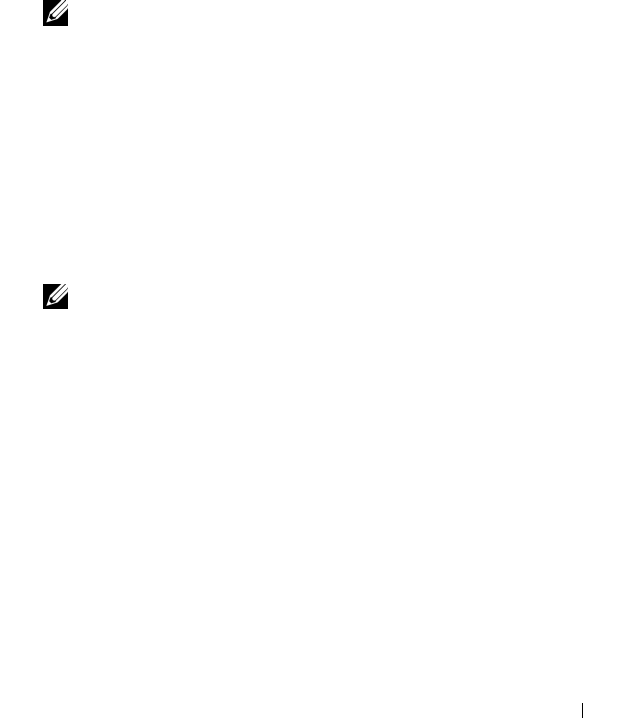
Installation d'Oracle Database 11g R1 RAC 117
4
Entrez :
<point-de-montage_CD>/runInstaller
Le programme d'installation universel d'Oracle (OUI) démarre.
5
Dans la fenêtre
Welcome
(Bienvenue), cliquez sur
Next
(Suivant).
6
Dans la fenêtre
Select Installation Type
(Sélection du type d'installation),
cliquez sur
Enterprise Edition
, puis sur
Next
(Suivant).
7
Dans le champ
Path
(Chemin d'accès) de la fenêtre
Specify Home Details
(Indiquer l'emplacement racine), vérifiez que le répertoire racine d'Oracle
est
/opt/oracle/product/11.1.0/db_1
, puis cliquez sur
Next
(Suivant).
REMARQUE : Le nom du répertoire racine d'Oracle indiqué à ce stade doit
être différent de celui utilisé lors de l'installation des services CRS. Vous ne
pouvez pas installer Oracle 11g édition Enterprise avec RAC dans le même
répertoire racine que celui utilisé pour les services CRS
.
8
Dans la fenêtre
Specify Hardware Cluster Installation Mode
(Définition
du mode d'installation du cluster), cliquez sur
Select All
(Sélectionner
tout), puis sur
Next
(Suivant).
9
Dans la fenêtre
Product-Specific Prerequisite Checks
(Vérification des
conditions prérequises), vérifiez que la mention
Succeeded
(Réussi)
s'affiche dans chaque colonne
Status
(État), puis cliquez sur
Next
(Suivant).
REMARQUE : Dans certains cas, un avertissement concernant la taille
du fichier d'échange (swap size) peut s'afficher. N'en tenez pas compte
et cliquez sur Yes (Oui) pour continuer.
10
Dans la fenêtre
Select Configuration Option
(Sélection d'une option
de configuration), sélectionnez
Install database Software only
(Installer uniquement le logiciel de base de données), puis cliquez
sur
Next
(Suivant).
11
Dans la fenêtre
Summary
(Résumé), cliquez sur
Install
(Installer).
Oracle Database est installé sur le cluster.
La fenêtre
Execute Configuration scripts
(Exécuter les scripts
de configuration) s'affiche.
12
Suivez les instructions affichées dans la fenêtre, puis cliquez sur
OK
.
Dans la fenêtre
End of Installation
(Fin de l'installation), cliquez sur
Exit
(Quitter).